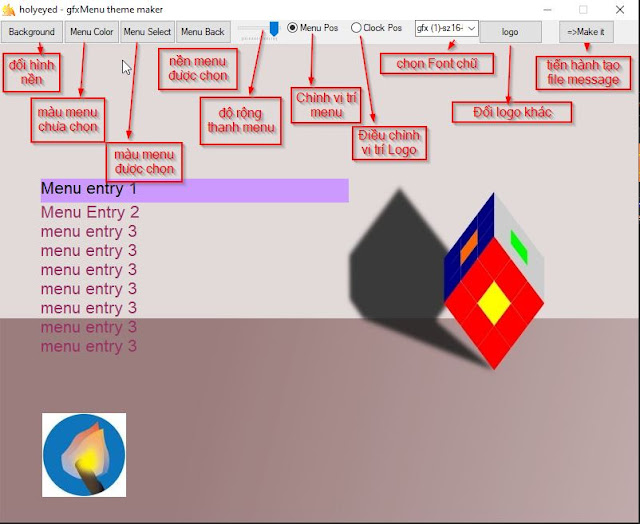Mặc dù đã qua nhiều năm nhưng những câu lệnh console vẫn là thứ không thể thiếu với người dùng chuyên nghiệp, mặc dù không có một giao diện, những nút lệnh sẵn có, nhưng nhiều khi chương trình console lại là thứ mang lại nhiều lợi ích và nhanh nhất.
Với câu lệnh console, và viết script batch người dùng hoàn toàn có thể thực hiện những công việc một các tự động và đồng loạt trong im lặng.
Mặc dù vậy, việc nhấn giữ Shift và click phải để mở command prompt lại không lúc nào thực hiện được công việc suôn sẻ, vì có những chương trình đòi hỏi quyền Admin. do đó, thêm quyền Admin vào Command prompt đáp ứng nhu cầu của người dùng hơn.
Để thực hiện được việc này bạn hãy mở registry lên và thêm vào khóa sau như sau:
HKEY_CLASSES_ROOT\Directory\Background\shell
thêm 1 new Key tên là
OpenCmdHereAsAdmin
bên phải giá trị mặc định bạn gõ tên hiện thị cho tùy chọn này tùy ý
"Mở cmd với quyền Admin"
sau đó tại key này, thêm 1 key mới tên là
command
và bên phải gán giá trị mặc định của của nó là lệnh sau
cmd /c powershell -WindowStyle Hidden "start cmd \"/k cd /d %V\" -v runAs"
Sau đó bạn nhấn F5 để cập nhật giá trị của Registry.
 |
và thử nhấn phải vào màn hình sẽ được kết quả.
hoặc bạn cũng có thể copy lệnh sau và lưu vào file reg để thực hiện thêm vào registry nhanh chóng.